Hướng dẫn nạp MBR, PBR bằng BOOTICE để tạo khả năng BOOT
Welcome to Casablanca's Forum :: TRUNG TÂM THẢO LUẬN :: Thư viện phần mềm - Windows :: Windows và các vấn đề liên quan
Trang 1 trong tổng số 1 trang
 Hướng dẫn nạp MBR, PBR bằng BOOTICE để tạo khả năng BOOT
Hướng dẫn nạp MBR, PBR bằng BOOTICE để tạo khả năng BOOT
Hướng dẫn nạp MBR, PBR bằng BOOTICE để tạo khả năng BOOT
https://blogchiasekienthuc.com/thu-thuat-may-tinh/huong-dan-nap-mbr-pbr-bang-bootice.html
tk: https://cnttqn.net/threads/bootice-1-3-4-0-quan-ly-phan-vung-he-thong.39.html
Đây là một cách làm rất đơn giản và cực kỳ hiệu quả trong việc Fix lỗi không khởi động được máy tính do bị mất phân vùng boot hoặc là thực hiện trước khi bạn Ghost lại máy tính…. Bootice giúp bạn sửa đổi, sao lưu, khôi phục lại MBR và PBR. Nó có khả năng tạo boot cho thiết bị nhớ di động, quản lý phân vùng ổ cứng, quản lý menu boot, tạo dualboot đối với máy có nhiều hệ điều hành
Ngoài tính năng là tạo khả năng boot cho thiết bị/ phân vùng ra thì nó còn có rất nhiều tác dụng khác nữa, mà mình đã có nhiều bài hướng dẫn chi tiết cho các bạn rồi đó. Ví dụ như:
Tạo Dual Boot để sử dụng nhiều Windows trên một máy tính
https://blogchiasekienthuc.com/thu-thuat-may-tinh/tao-dual-boot-de-su-dung-nhieu-windows.html
Thủ thuật sử dụng BootICE để cài windows từ ổ cứng
[UEFI – LEGACY] Cách tạo usb boot với phân vùng ẩn, không sợ virus !
Cách Format USB BOOT phân vùng ẩn bằng công cụ BootICE
MBR là gì ?
MBR( tên đầy đủ là Master Boot Record ), nó có nhiệm vụ chính là quản lý khả năng BOOT của thiết bị (USB, ổ cứng…).
=> Hiểu đơn giản, MBR quản lý việc khởi động/ khả năng boot của cả thiết bị đó.
PBR là gì ?
PBR ( tên đầy đủ là Partition Boot Record ), nó có nhiệm vụ chính là quản lý khả năng BOOT của mỗi phân vùng trên mỗi thiết bị (USB, ổ cứng…).
Ví dụ như ổ cứng mà bạn đang sử dụng, nó sẽ được chia ra làm nhiều phân vùng như ổ C, D, E…. thì lúc này, phân vùng C (phân vùng chứa hệ điều hành chính là phân vùng mà chúng ta cần quan tâm để nạp lại PBR khi bị lỗi khởi động). Hoặc nếu như không phải là phân vùng C thì chúng ta sẽ có một phân vùng boot riêng, ví dụ như System Reserverd hoặc là phân vùng EFI (các phân vùng này đều có dung lượng < 500 MB và là phân vùng boot của Windows)
Việc nạp lại PBR sẽ khắc phục được một số lỗi ví dụ như BOOTMBR missing, và một vài lỗi khởi động khác mà mình không nhớ rõ
=> Hiểu đơn giản, PBR quản lý việc khởi động/ khả năng boot của từng phân vùng riêng biệt.
Cẩn chuẩn bị những gì ?
Vẫn là một bước chuẩn bị quen thuộc thôi, để cứu hộ máy tính thì chúng ta cần một chiếc USB BOOT. Và cụ thể, trong bài hướng dẫn này mình sẽ cần một.
Usb boot đa năng (hoặc lựa chọn cách tạo usb boot khác nếu bạn thích).
Kiến thức: Cách vào Mini Windows (WinPE). Đây là một kiến thức rất cần thiết trong việc cứu hộ máy tính, mà bất kỳ ai muốn cứu hộ máy tính đều phải biết.
1/ Hướng dẫn nạp MBR cho ổ cứng bằng BOOTICE
+ Bước 1: Sau khi truy cập vào Mini Windows xong, bạn hãy mở phần mềm BOOTICE lên để chúng ta bắt đầu làm.
+ Bước 2: Tại giao diện chính của phần mềm BOOTICE bạn thiết lập:
Destination Disk: Chọn ổ cứng mà bạn muốn nạp MBR.
Nhấn chọn tính năng Process MBR.
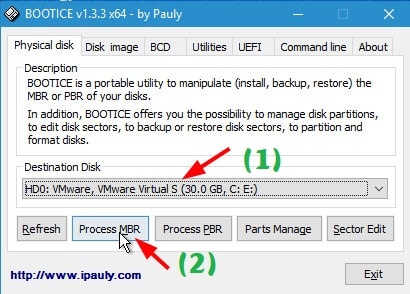
+ Bước 3: Cửa sổ Master Boot Record xuất hiện. Bạn tích chọn vào dòng Windows NT 5.x / 6.x MBR => Sau đó nhấn Install / Config để tiến hành nạp MBR cho ổ cứng.
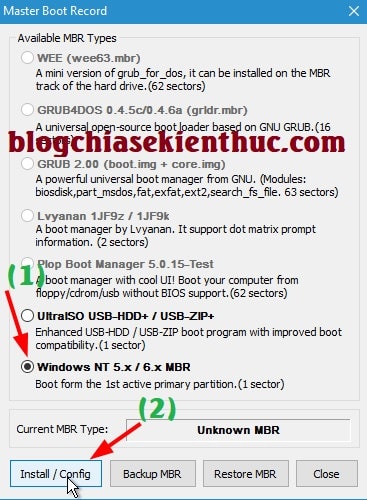
+ Bước 4: Lúc này sẽ có 2 lựa chọn, đó là:
Windows NT 5.x MBR: Bạn sử dụng lựa chọn này để thực hiện nạp MBR cho các phiên bản Windows XP trở về trước (hay nói cách khác là dành cho các hệ điều hành cũ từ WinXP trở về trước).
Windows NT 6.x MBR: Bạn sử dụng lựa chọn này để thực hiện nạp MBR cho các phiên bản từ Windows 7 trở về sau.
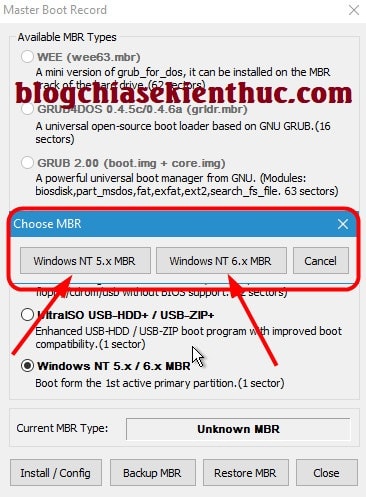
Vậy là xong rồi, việc nạp MBR cho ổ cứng của bạn đã kết thúc.
2/ Hướng dẫn nạp PBR cho ổ cứng bằng BOOTICE
+ Bước 1: Cũng rất đơn giản thôi, bạn hãy thiết lập:
Destination Disk: Chọn ổ cứng mà bạn muốn nạp MBR.
Nhấn chọn tính năng Process PBR.
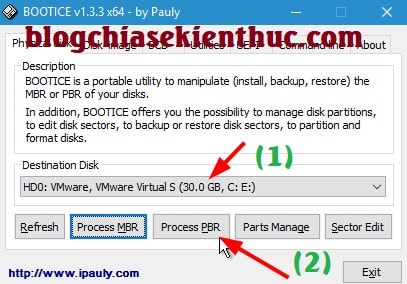
+ Bước 2: Tiếp tục, bạn hãy thiết lập cho đúng như sau:
Destination Parition: Bạn chọn phân vùng boot của ổ cứng (thiết bị bạn đang dùng).
NTLDR boot record (FAT/FAT32/NTFS): Bạn sử dụng lựa chọn này để thực hiện nạp PBR cho các phiên bản Windows XP trở về trước.
BOOTMGR boot record (FAT/FAT32/NTFS/ExFAT): Bạn sử dụng lựa chọn này để thực hiện nạp PBR cho các phiên bản Windows 7 trở về sau.
=> Sau đó nhấn Install / Config để tiến hành nạp PBR cho phân vùng.
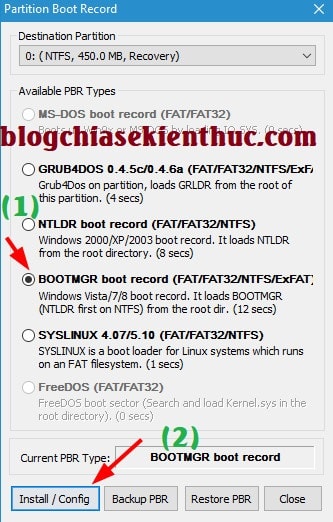
Note: Tại đây các bạn hãy chọn là NTLDR boot record, trong trường hợp bạn Ghost hoặc cài hệ điều hành Windows XP nhé.
Vậy là xong rồi đó, rất đơn giản như vậy thôi.
https://blogchiasekienthuc.com/thu-thuat-may-tinh/huong-dan-nap-mbr-pbr-bang-bootice.html
tk: https://cnttqn.net/threads/bootice-1-3-4-0-quan-ly-phan-vung-he-thong.39.html
- Code:
download:
https://drive.google.com/uc?id=1HB5suWF6BMR2bJn38-aK1-_Vk7j0Gzc1&export=download
Đây là một cách làm rất đơn giản và cực kỳ hiệu quả trong việc Fix lỗi không khởi động được máy tính do bị mất phân vùng boot hoặc là thực hiện trước khi bạn Ghost lại máy tính…. Bootice giúp bạn sửa đổi, sao lưu, khôi phục lại MBR và PBR. Nó có khả năng tạo boot cho thiết bị nhớ di động, quản lý phân vùng ổ cứng, quản lý menu boot, tạo dualboot đối với máy có nhiều hệ điều hành
Ngoài tính năng là tạo khả năng boot cho thiết bị/ phân vùng ra thì nó còn có rất nhiều tác dụng khác nữa, mà mình đã có nhiều bài hướng dẫn chi tiết cho các bạn rồi đó. Ví dụ như:
Tạo Dual Boot để sử dụng nhiều Windows trên một máy tính
https://blogchiasekienthuc.com/thu-thuat-may-tinh/tao-dual-boot-de-su-dung-nhieu-windows.html
Thủ thuật sử dụng BootICE để cài windows từ ổ cứng
[UEFI – LEGACY] Cách tạo usb boot với phân vùng ẩn, không sợ virus !
Cách Format USB BOOT phân vùng ẩn bằng công cụ BootICE
MBR là gì ?
MBR( tên đầy đủ là Master Boot Record ), nó có nhiệm vụ chính là quản lý khả năng BOOT của thiết bị (USB, ổ cứng…).
=> Hiểu đơn giản, MBR quản lý việc khởi động/ khả năng boot của cả thiết bị đó.
PBR là gì ?
PBR ( tên đầy đủ là Partition Boot Record ), nó có nhiệm vụ chính là quản lý khả năng BOOT của mỗi phân vùng trên mỗi thiết bị (USB, ổ cứng…).
Ví dụ như ổ cứng mà bạn đang sử dụng, nó sẽ được chia ra làm nhiều phân vùng như ổ C, D, E…. thì lúc này, phân vùng C (phân vùng chứa hệ điều hành chính là phân vùng mà chúng ta cần quan tâm để nạp lại PBR khi bị lỗi khởi động). Hoặc nếu như không phải là phân vùng C thì chúng ta sẽ có một phân vùng boot riêng, ví dụ như System Reserverd hoặc là phân vùng EFI (các phân vùng này đều có dung lượng < 500 MB và là phân vùng boot của Windows)
Việc nạp lại PBR sẽ khắc phục được một số lỗi ví dụ như BOOTMBR missing, và một vài lỗi khởi động khác mà mình không nhớ rõ
=> Hiểu đơn giản, PBR quản lý việc khởi động/ khả năng boot của từng phân vùng riêng biệt.
Cẩn chuẩn bị những gì ?
Vẫn là một bước chuẩn bị quen thuộc thôi, để cứu hộ máy tính thì chúng ta cần một chiếc USB BOOT. Và cụ thể, trong bài hướng dẫn này mình sẽ cần một.
Usb boot đa năng (hoặc lựa chọn cách tạo usb boot khác nếu bạn thích).
Kiến thức: Cách vào Mini Windows (WinPE). Đây là một kiến thức rất cần thiết trong việc cứu hộ máy tính, mà bất kỳ ai muốn cứu hộ máy tính đều phải biết.
1/ Hướng dẫn nạp MBR cho ổ cứng bằng BOOTICE
+ Bước 1: Sau khi truy cập vào Mini Windows xong, bạn hãy mở phần mềm BOOTICE lên để chúng ta bắt đầu làm.
+ Bước 2: Tại giao diện chính của phần mềm BOOTICE bạn thiết lập:
Destination Disk: Chọn ổ cứng mà bạn muốn nạp MBR.
Nhấn chọn tính năng Process MBR.
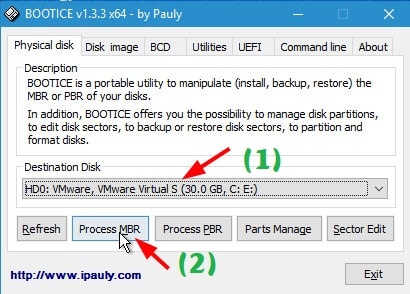
+ Bước 3: Cửa sổ Master Boot Record xuất hiện. Bạn tích chọn vào dòng Windows NT 5.x / 6.x MBR => Sau đó nhấn Install / Config để tiến hành nạp MBR cho ổ cứng.
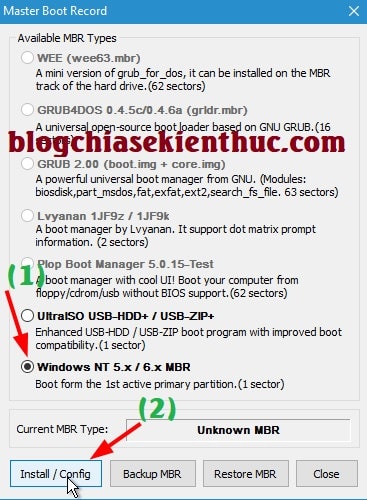
+ Bước 4: Lúc này sẽ có 2 lựa chọn, đó là:
Windows NT 5.x MBR: Bạn sử dụng lựa chọn này để thực hiện nạp MBR cho các phiên bản Windows XP trở về trước (hay nói cách khác là dành cho các hệ điều hành cũ từ WinXP trở về trước).
Windows NT 6.x MBR: Bạn sử dụng lựa chọn này để thực hiện nạp MBR cho các phiên bản từ Windows 7 trở về sau.
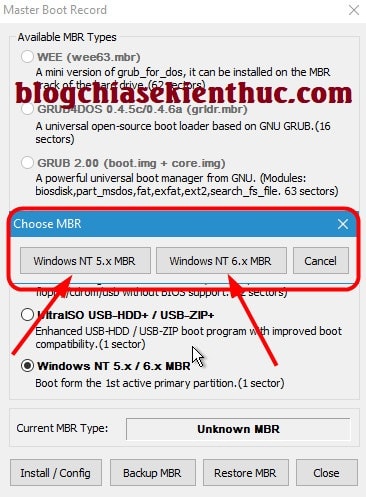
Vậy là xong rồi, việc nạp MBR cho ổ cứng của bạn đã kết thúc.
2/ Hướng dẫn nạp PBR cho ổ cứng bằng BOOTICE
+ Bước 1: Cũng rất đơn giản thôi, bạn hãy thiết lập:
Destination Disk: Chọn ổ cứng mà bạn muốn nạp MBR.
Nhấn chọn tính năng Process PBR.
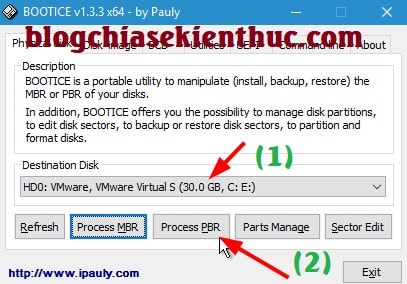
+ Bước 2: Tiếp tục, bạn hãy thiết lập cho đúng như sau:
Destination Parition: Bạn chọn phân vùng boot của ổ cứng (thiết bị bạn đang dùng).
NTLDR boot record (FAT/FAT32/NTFS): Bạn sử dụng lựa chọn này để thực hiện nạp PBR cho các phiên bản Windows XP trở về trước.
BOOTMGR boot record (FAT/FAT32/NTFS/ExFAT): Bạn sử dụng lựa chọn này để thực hiện nạp PBR cho các phiên bản Windows 7 trở về sau.
=> Sau đó nhấn Install / Config để tiến hành nạp PBR cho phân vùng.
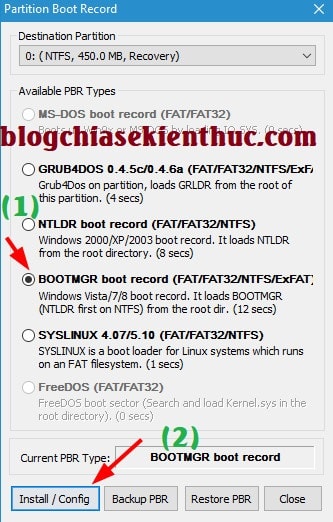
Note: Tại đây các bạn hãy chọn là NTLDR boot record, trong trường hợp bạn Ghost hoặc cài hệ điều hành Windows XP nhé.
Vậy là xong rồi đó, rất đơn giản như vậy thôi.

lx150- Kỵ binh tinh nhuệ

- Tổng số bài gửi : 1097
Points : 2349
Reputation : 0
Join date : 07/07/2010
Đến từ : Ha Noi
 Similar topics
Similar topics» Cho thuê mặt bằng Đà Nẵng
» Dịch vụ cho thuê mặt bằng ở Đà Nẵng
» Hướng dẫn mua gold bằng Neteller
» HƯỚNG DẪN LẬP TỔNG MỨC ĐẦU TƯ XÂY DỰNG: bằng sơ đồ tư duy
» Hướng dẫn nâng cao cho Teutons trong server speed
» Dịch vụ cho thuê mặt bằng ở Đà Nẵng
» Hướng dẫn mua gold bằng Neteller
» HƯỚNG DẪN LẬP TỔNG MỨC ĐẦU TƯ XÂY DỰNG: bằng sơ đồ tư duy
» Hướng dẫn nâng cao cho Teutons trong server speed
Welcome to Casablanca's Forum :: TRUNG TÂM THẢO LUẬN :: Thư viện phần mềm - Windows :: Windows và các vấn đề liên quan
Trang 1 trong tổng số 1 trang
Permissions in this forum:
Bạn không có quyền trả lời bài viết
